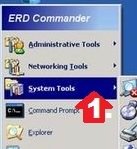 Для системних адміністраторів такий програмний пакет, як ERD Commander вже давно перетворився у незамінний засіб для відновлення працездатності Windows, включаючи на сьогоднішній день вже і 8-й випуск. Що тут скажеш? З допомогою цього потужного ЗА будь-який користувач ПК в лічені хвилини отримує повний доступ до всіх системних ресурсів вінди: починаючи редактором реєстру і закінчуючи командним рядком. При цьому скористатися компонентами Winternals erd commander або, простіше кажучи, MSDaRT на комп’ютері з Windows 8 можна не тільки з жорсткого диска, але і з флешки.Зміст
Для системних адміністраторів такий програмний пакет, як ERD Commander вже давно перетворився у незамінний засіб для відновлення працездатності Windows, включаючи на сьогоднішній день вже і 8-й випуск. Що тут скажеш? З допомогою цього потужного ЗА будь-який користувач ПК в лічені хвилини отримує повний доступ до всіх системних ресурсів вінди: починаючи редактором реєстру і закінчуючи командним рядком. При цьому скористатися компонентами Winternals erd commander або, простіше кажучи, MSDaRT на комп’ютері з Windows 8 можна не тільки з жорсткого диска, але і з флешки.Зміст
MSDaRT і його програмні особливості
Говорячи про MSDaRT, не можна не згадати, що ще не так давно цей набір утиліт під маркою ERD Commander поставлявся виключно в якості доповнення до програмного пакету адміністрування, розробленим компанією Winternals Software. Однак з тих пір, як в 2006 році за справу взялися фахівці Microsoft, можливості цього ПО встигли зробити крок далеко вперед.
Звичайно, порівнюючи між собою MSDaRT 8.0, розрахований для роботи з усіма версіями Windows аж до 8-ї, і той же ERD Commander 2005, призначений виключно для відновлення Windows XP, не можна не помітити, що в новій випуску ERDC збережено усі первинні функції. Так, і провідник, і редактор реєстру і очищення диска, і аналізаторів збоїв, і майстер видалення виправлень, та інші вбудовані в ERD Commander утиліти залишилися на місці:
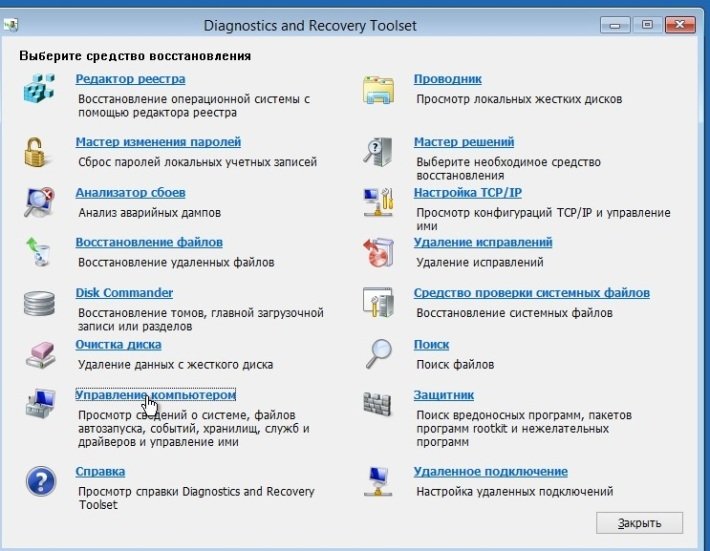
Разом з тим MSDaRT відзначилася і 2 додатковими засобами, серед яких:
- захисник (автономна перевірка системи у версії 7.0), що представляє собою потужний антивірус для видалення та знешкодження шкідливого ПЗ;
- віддалене підключення, призначене для запуску програмних інструментів DART віддалено на ПК, підключеного до локальної мережі.
Як же працює MSDaRT на комп’ютерах з Windows 8? Звернемося до деталей?
Відновлення доступу до облікових записів
Мабуть, однією з найбільш часто використовуваних функцій ERDC був і залишається скидання пароля для входу в обліковий запис Windows. Разом з тим в MSDaRT 8.0 на відміну від більш ранніх версій виконання подібної установки виробляється прямо з вікна завантаження. Так, для автоматичного скидання даних доступу до віндовс досить після входу в головне меню MSDaRT 8.0 натиснути вкладку «Майстер зміни…», вказати в віконці новий пароль для вашого облікового запису і вибрати «Далі»:
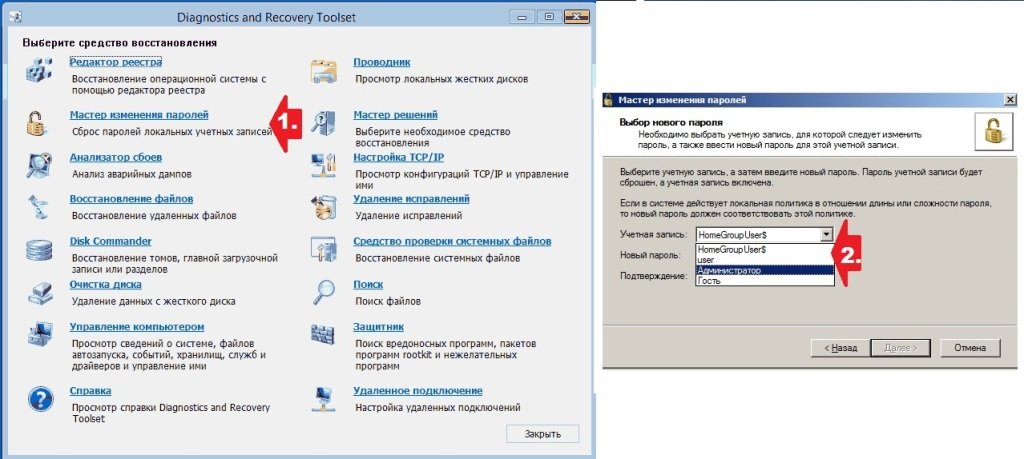
Для порівняння в більш ранніх версіях ERDC процес зміни пароля даних для доступу до облікового запису виглядав так:
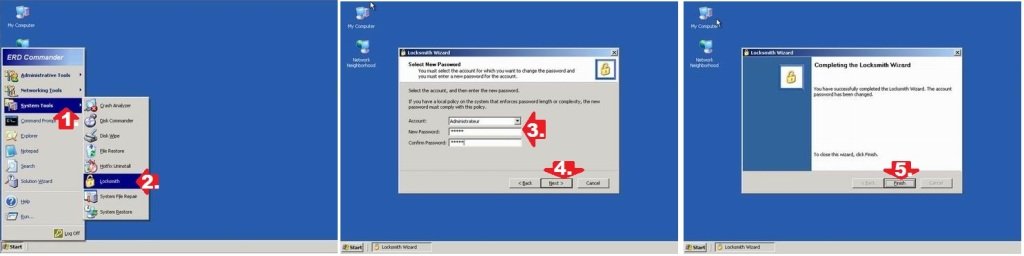
Що тут скажеш? Працювати з MSDaRT стало ще простіше і зручніше.
Віддалене підключення через MSDaRT
Як уже зазначалося, завдяки такій функції MSDaRT, як «Віддалене з’єднання», з будь-якого комп’ютера, підключеного до локальної мережі, можна отримати доступ до набору засобів ERDC. При цьому зовсім не важливо чи встановлено 7-або 8-я версія MSDaR: процедура виглядає ідентично. Так, для запуску утиліти потрібно лише вибрати в головному меню MSDaRT пункт «Віддалене з’єднання», а потім за допомогою кнопки «Так» дати дозвіл помічникові на отримання віддаленого доступу до нашого комп’ютера:
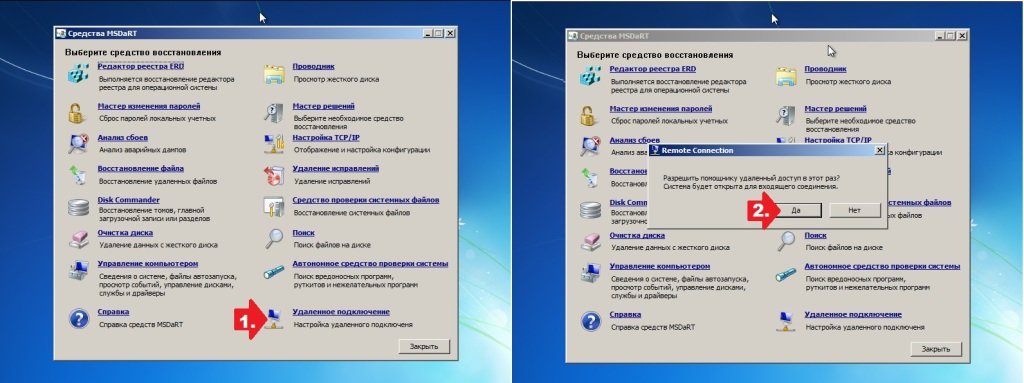
У відповідь на такі нехитрі дії система повинна прореагувати появою нового віконця з інформацією про параметри, необхідних для підключення до ERDC віддалено:
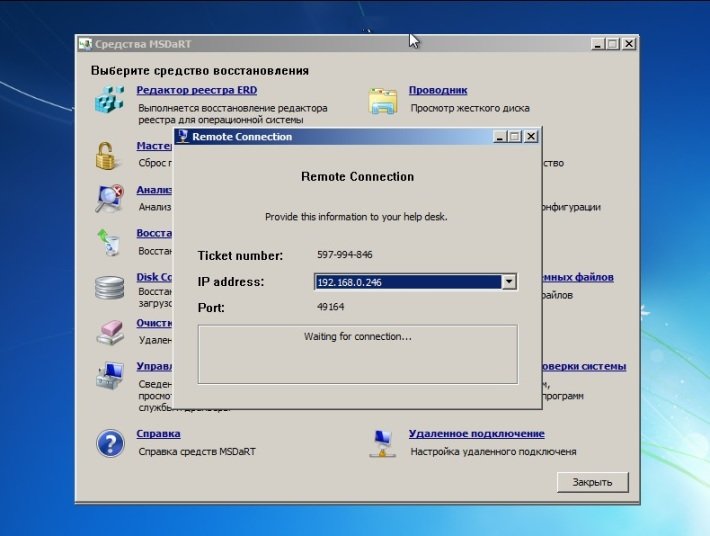
Копіюємо ці дані і повідомляємо їх віддаленому користувачеві, який вже, у свою чергу, запускає на своєму комп’ютері утиліту DaRT Remote CV вбиває в неї відповідні параметри:
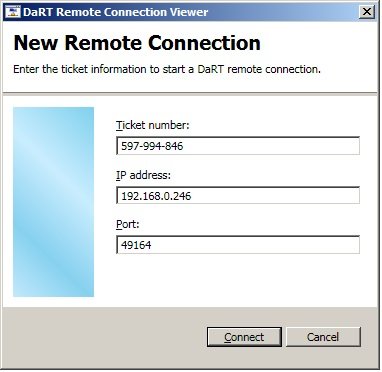
Який підсумок? Як тільки з’єднання буде встановлено, віддалений користувач отримує повний доступ до програмного пакету MSDaRT і вже на свій страх і ризик приймає всі необхідні заходи для «реанімації» нашого комп’ютера на базі Windows. Єдине, що в цьому випадку варто враховувати під час такого сеансу «зовнішньої установки» миша і клавіатура на нашому комп’ютері (з робочим ERDC) тимчасово блокуються:
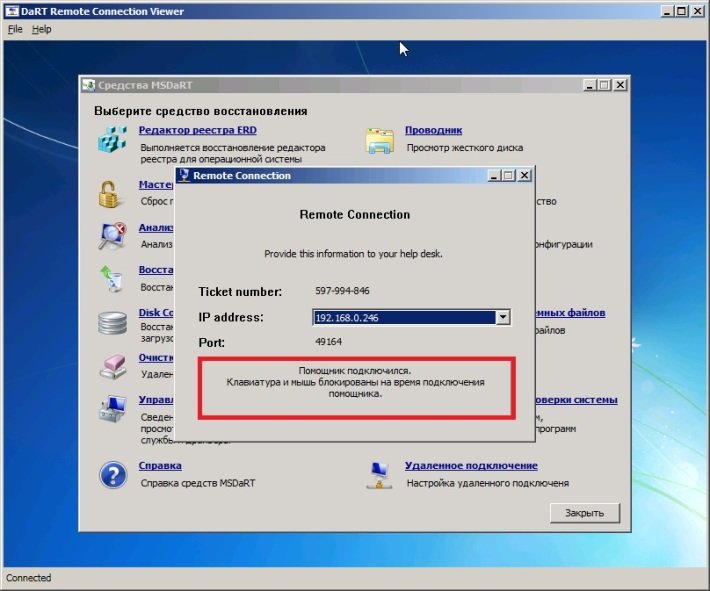
В іншому ж доступні всі ті ж функції, включаючи командний рядок з доступом з розділу «Керування комп’ютером».
Портативний MSDaRT на флешці
В принципі, виходячи з можливостей MSDaRT, було б дивно, якби у кого з користувачів Windows 8 не виникло бажання ними скористатися: як-ніяк подібна система «реанімації» операційної системи ще нікому не завадила. При цьому втілити мрію в реальність не складе ніякої праці, враховуючи, що весь пакет утиліт ERDC можна з легкістю вмістити на флешку. Як? За допомогою програмки WintoBootic!
Чули так і користувалися їй, мабуть, багато, адже кращої утиліти для запису вінди на usb-носій поки не придумали. Тим не менш якщо на комп’ютері її не виявилося, теж не біда: просто завантажуємо її разом з iso чином MSDaRT ось за цим посиланням. Сподіваємося, торрентом знаєте, як користуватися?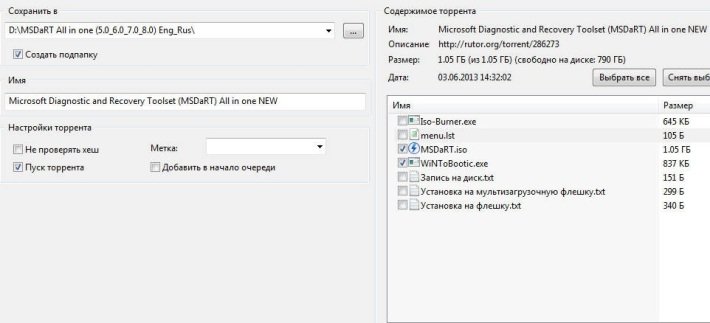
Так чи інакше, сам процес запису MSDaRT на флешку виглядає так:
Ось і весь принцип роботи!



